요즘 스마트폰은 6인치 이상의 큰 화면으로 나오다 보니 한 손으로 조작하기 힘들고 하단에 내비게이션 바의 뒤로 가기 등의 버튼을 누를 때 불편한 경우가 있습니다. 물론 갤럭시 자체에 스와이프 제스처 기능이 있지만, 버튼식에 익숙한 우리에겐 스와이프 제스처로만 조작하기도 불편함이 있습니다. 버튼식과 제스처 형태를 같이 사용할 수 있는 갤럭시 S25의 한 손 조작 필수 앱 One Hand Operation+에 대해 알아보겠습니다.

갤럭시 S25 One Hand Operation+
One Hand Operation+ 앱은 한 손으로 큰 화면의 스마트폰을 편하게 조작할 수 있도록 도와주는 앱입니다. 설정에 따라 뒤로 가기, 화면 분할, 화면 캡처 등을 밀어주는 제스처만으로 사용할 수 있는 앱입니다.

One Hand Operation+ 앱은 갤럭시 스토어 또는 구글 플레이에서 설치할 수 있습니다.


설치 후 앱을 실행하고 상단에 사용 안 함 오른쪽 버튼을 활성화해 '사용 중'으로 변경합니다.

사용 중으로 변경하면 양쪽 끝에 제스처를 조작할 수 있는 핸들이 표시됩니다. 이 핸들 표시는 One Hand Operation+ 앱에서 설정 시에만 표시되고 앱을 종료하면 나타나지 않습니다.

제스처는 왼쪽과 오른쪽 동일하게 핸들을 옆으로 밀기, 대각선 위로 밀기, 대각선 아래로 밀기 3가지 방향으로 조작할 수 있고 각각 다른 제스처 동작을 등록해 사용할 수 있습니다.
핸들 제스처 동작 등록
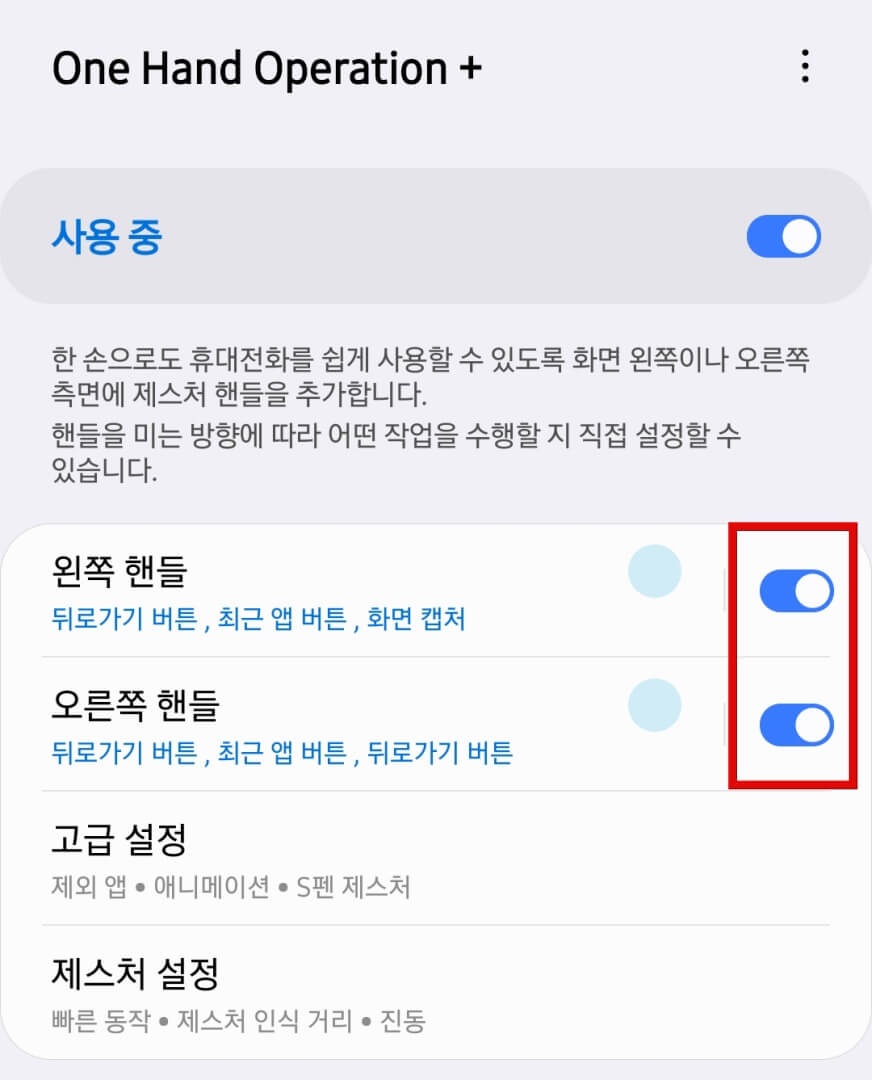
핸들은 왼쪽 핸들과 오른쪽 핸들 중 편한 방향의 핸들을 활성화해 사용할 수 있습니다. 물론 왼쪽과 오른쪽 모두 활성화해 사용할 수 있습니다.
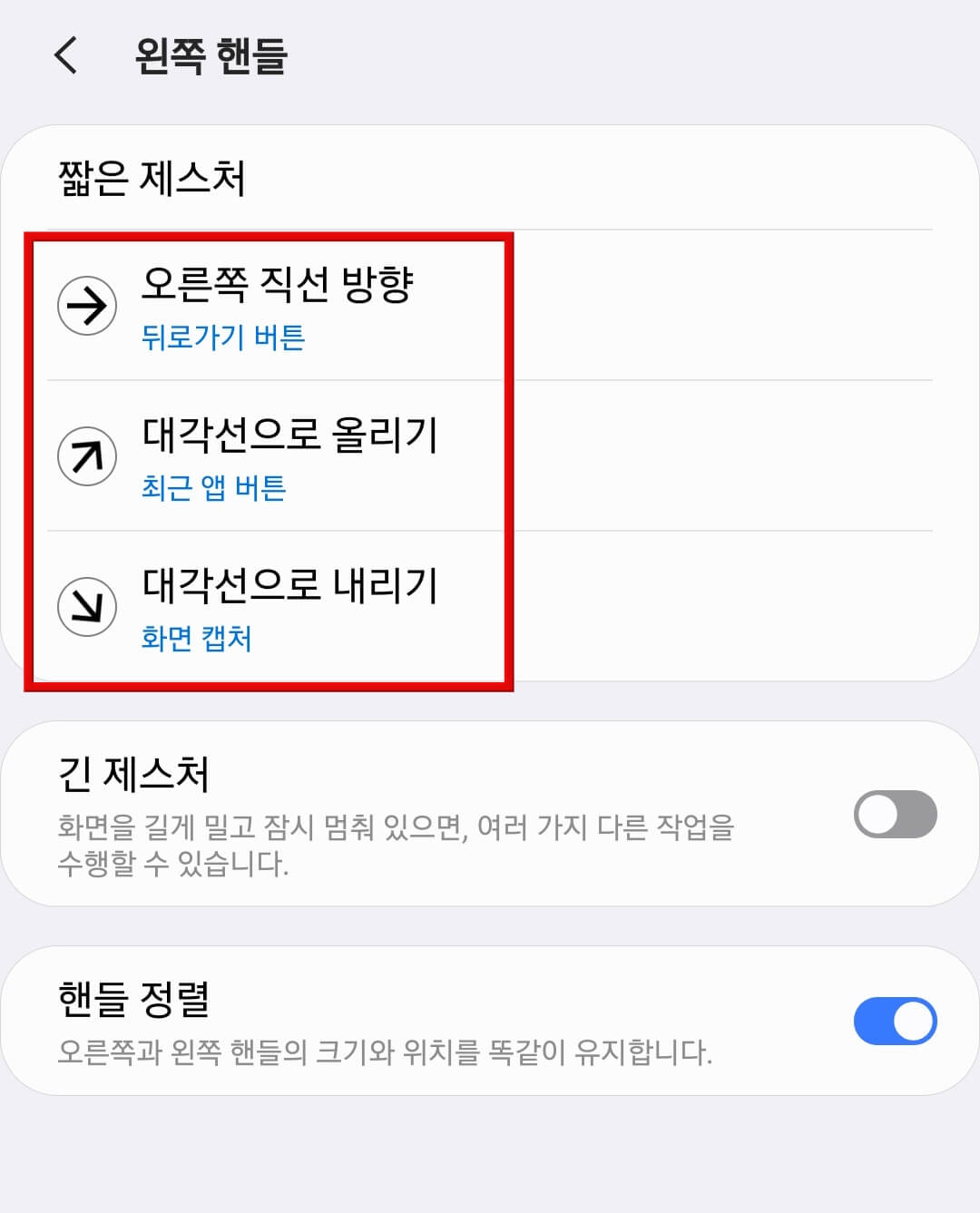
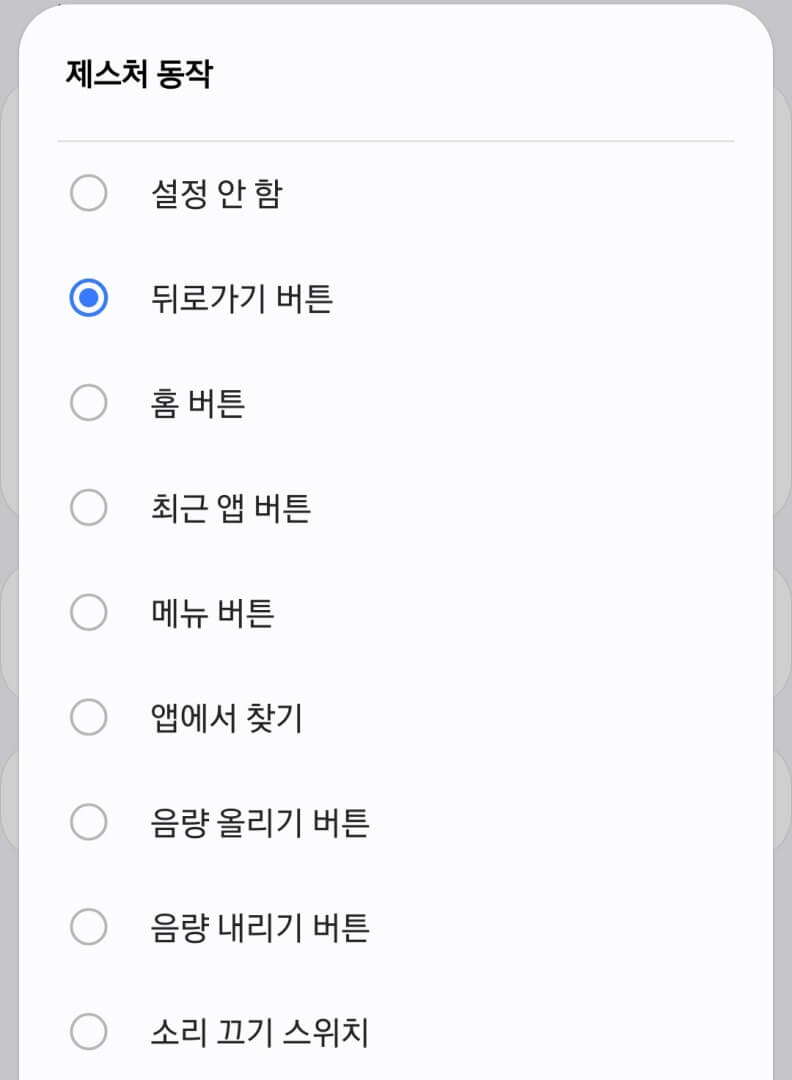
왼쪽 핸들과 오른쪽 핸들 중 편한 핸들을 누르면 설정 메뉴가 나옵니다. 메뉴에서 직선 방향, 대각선으로 올리기, 대각선으로 내리기를 하나씩 누르면 제스처 동작을 선택할 수 있는 메뉴가 나옵니다. 각각의 제스처마다 원하는 제스처 동작을 등록해서 사용하면 됩니다. 왼쪽, 오른쪽 설정 방법은 동일합니다.
긴 제스처 설정
기본적으로 왼쪽과 오른쪽에 3가지씩 총 6가지의 제스처를 등록할 수 있고 긴 제스처를 활성화해 왼쪽과 오른쪽 3가지씩 총 6가지의 제스처를 추가로 등록할 수 있습니다. 긴 제스처는 핸들을 길게 밀고 잠시 멈춰 있으면 등록한 작업이 실행됩니다.
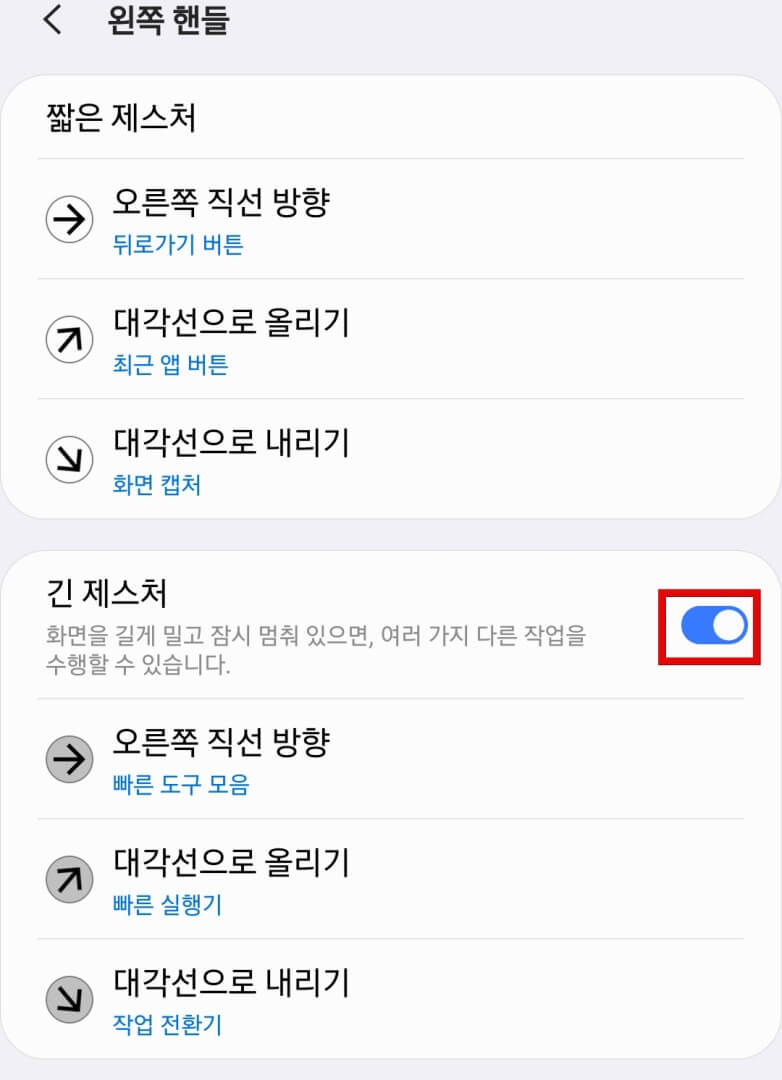
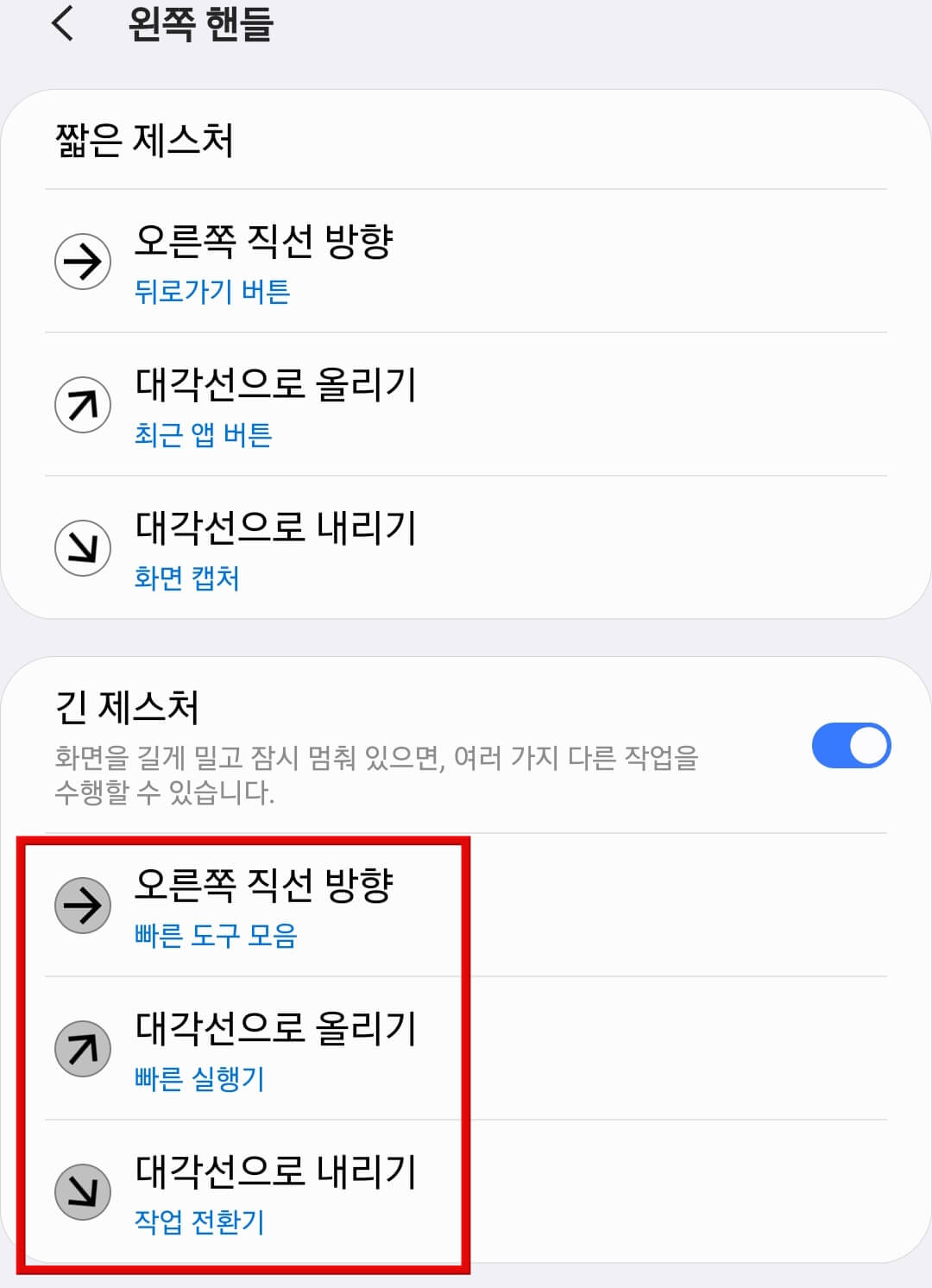
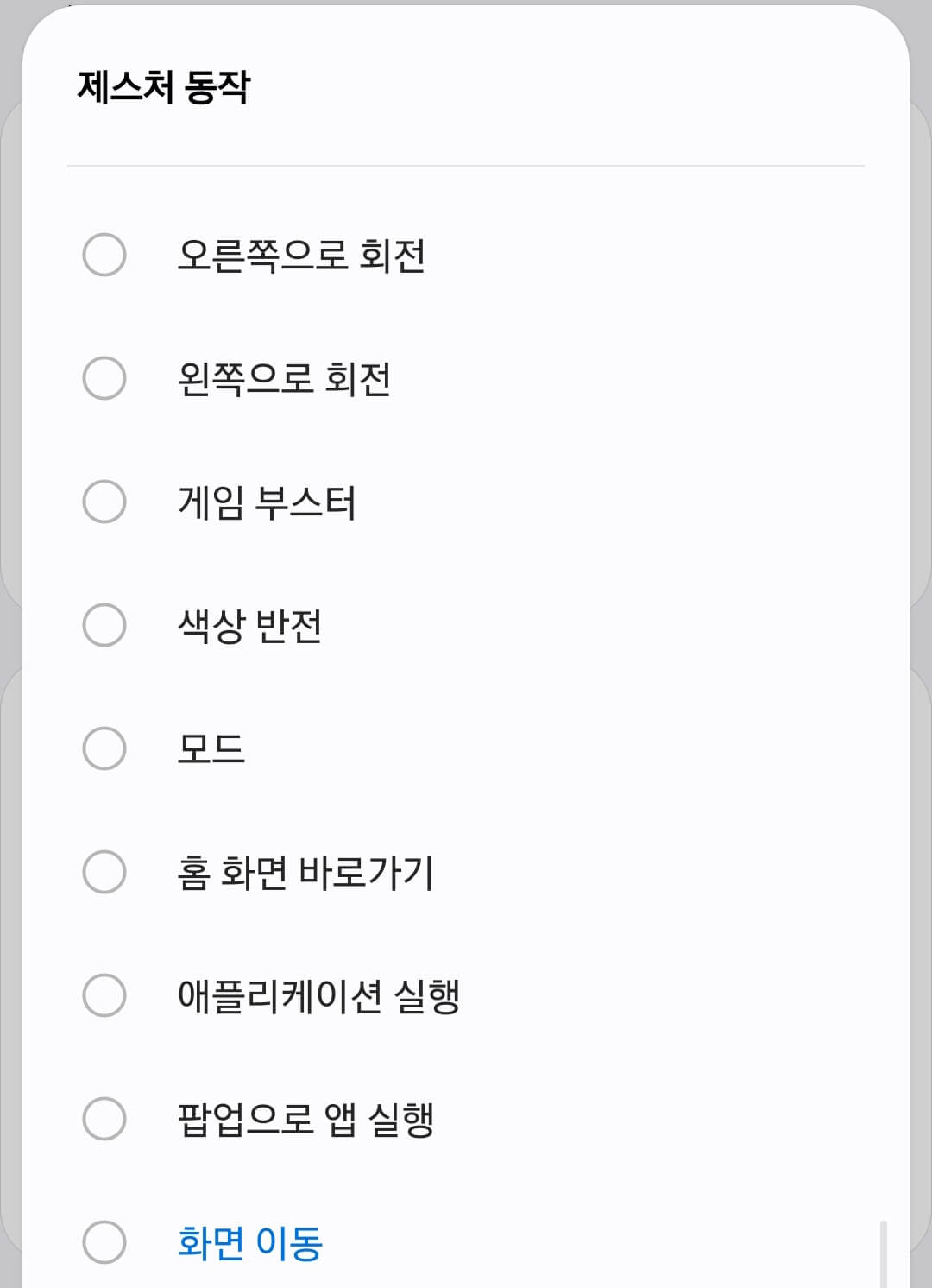
왼쪽 핸들 또는 오른쪽 핸들을 누르면 긴 제스처 메뉴가 있습니다. 긴 제스처를 활성화하면 마찬가지로 직선 방향, 대각선으로 올리기, 대각선으로 내리기 메뉴가 있습니다. 동일하게 각각의 제스처마다 원하는 제스처 동작을 등록해 사용할 수 있습니다.
One Hand Operation+ 앱은 짧은 제스처와 긴 제스처에 왼쪽 핸들, 오른쪽 핸들 각각 3가지씩 작업을 등록해 총 12가지의 작업을 실행할 수 있는 유용한 기능입니다.
그 외 설정
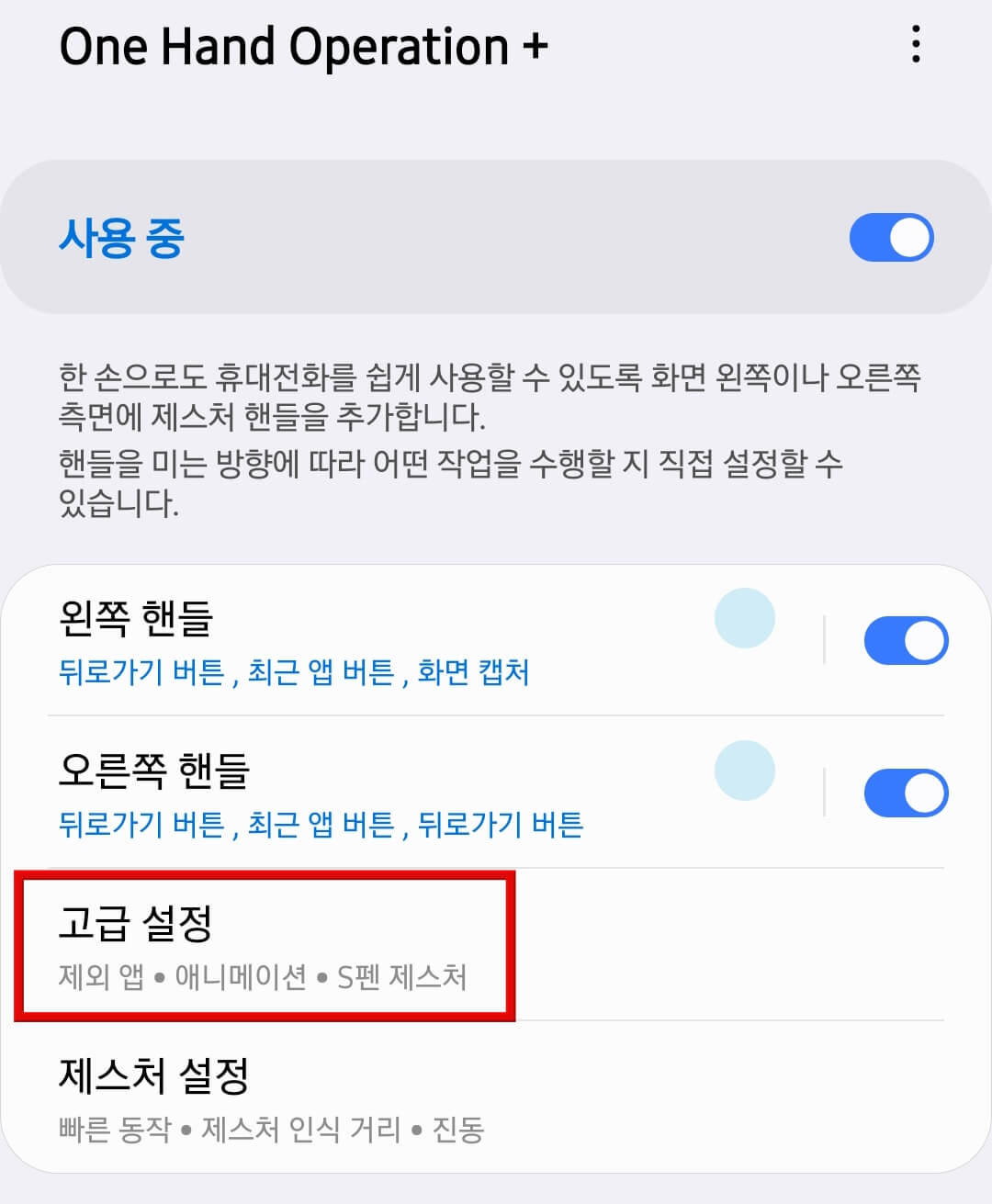
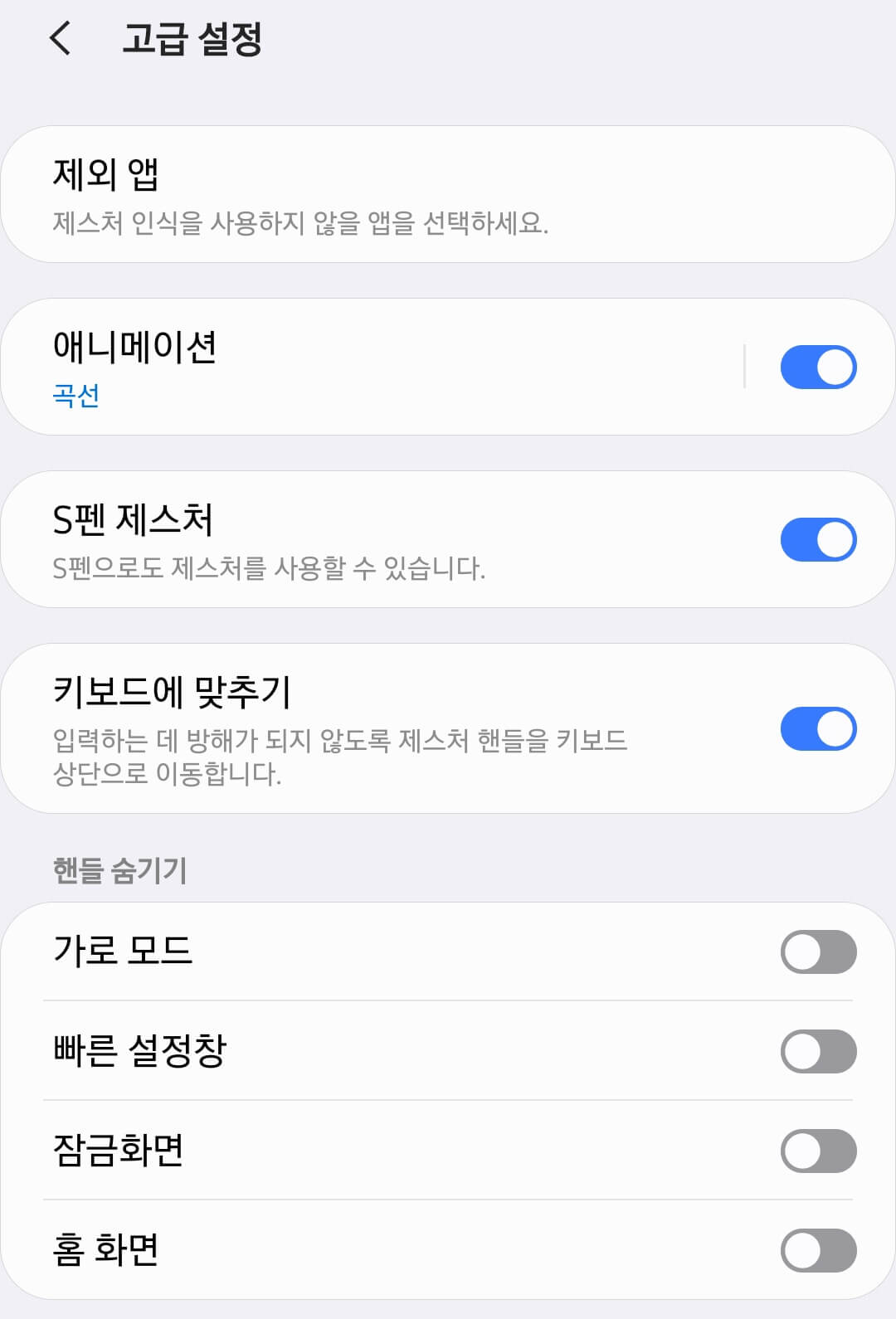
앱에서 '고급 설정'에 들어가면 사용하다 불편한 앱을 제외할 수 있는 설정과 타자 입력 시 키보드에는 핸들이 작동하지 않도록 하는 설정, 가로 모드와 홈 화면 등에서 핸들을 작동하지 않도록 설정할 수 있습니다.
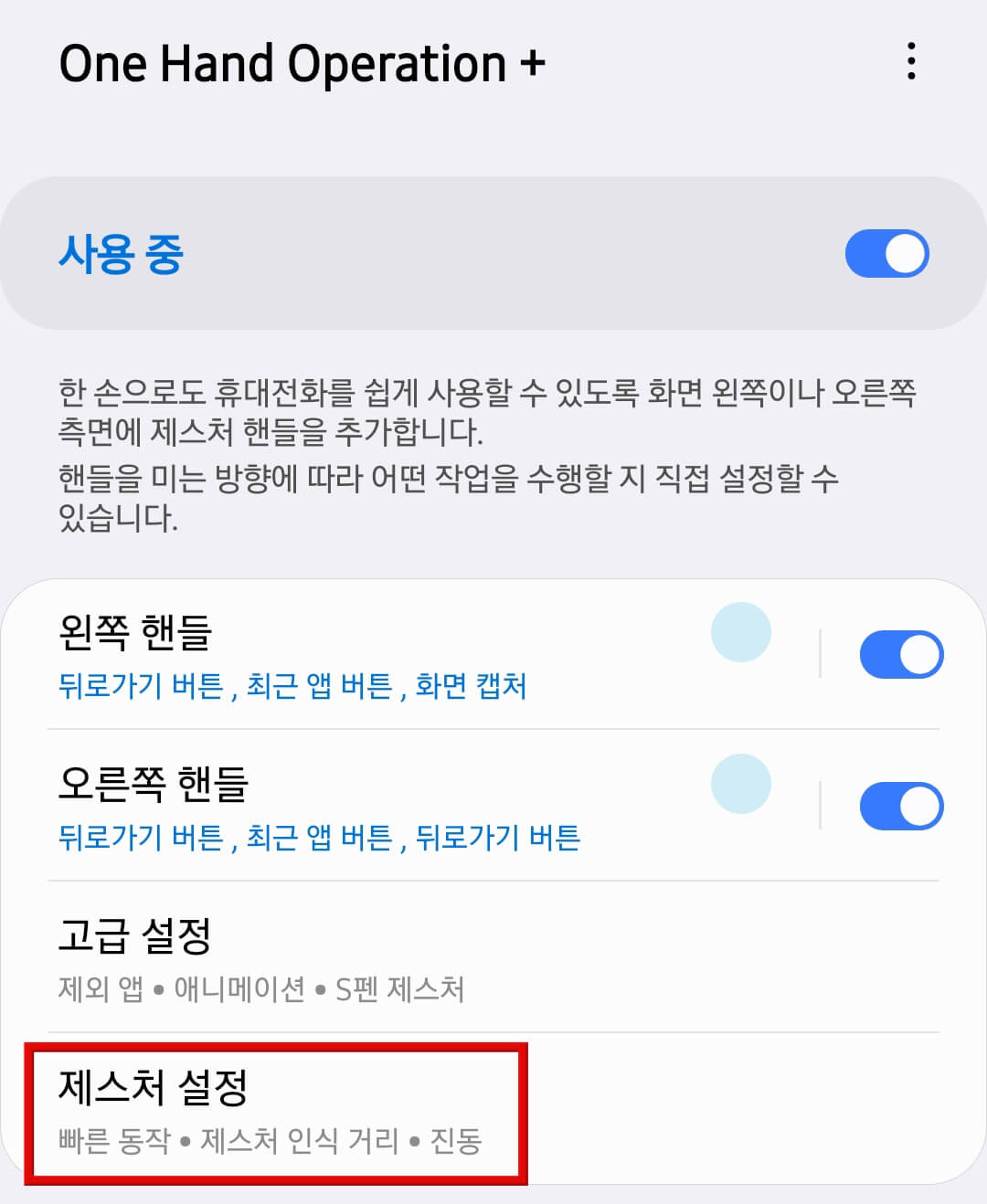
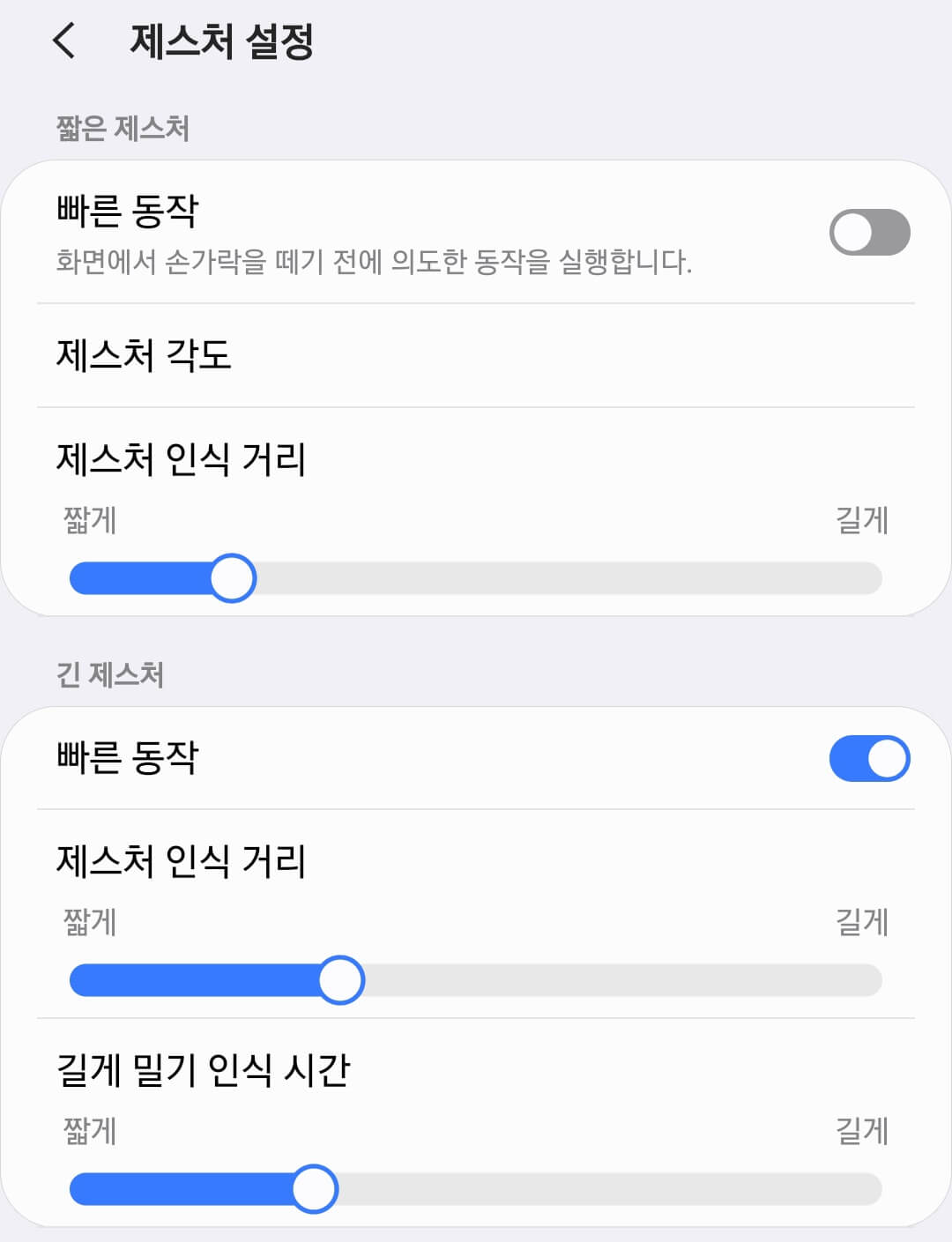
제스처 설정에서는 제스처의 각도와 인식 거리를 세밀하게 설정할 수 있습니다.
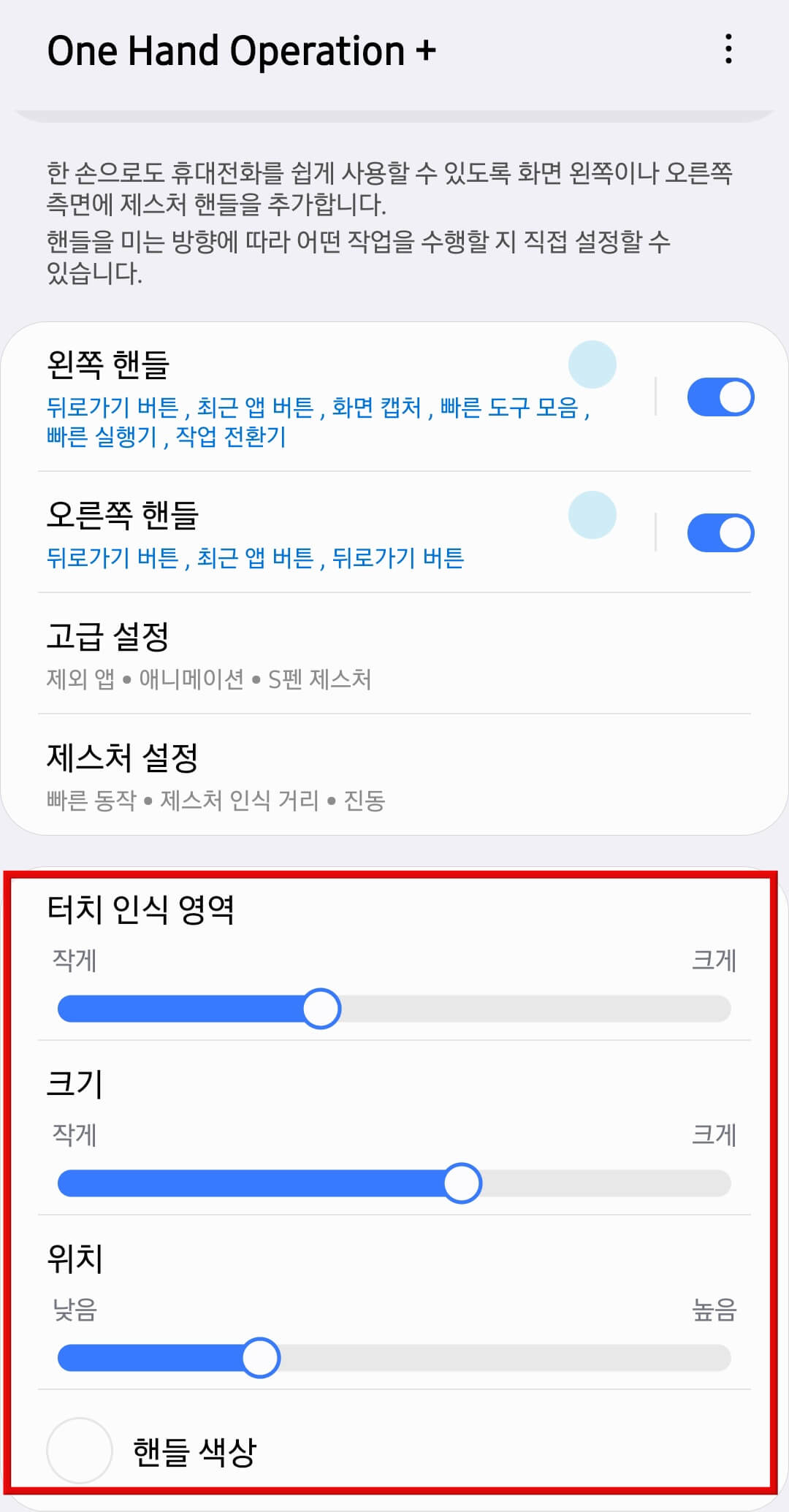
앱 메인 화면 하단에는 터치 인식 영역과 크기, 위치를 좀 더 세밀하게 설정할 수 있습니다.
이렇게 갤럭시 S25의 큰 화면을 한 손으로 조작할 때 꼭 필요한 앱인 One Hand Opertion+에 대해서 알아보았습니다. 12가지의 여러 작업을 제스처로 등록해 사용할 수 있는 유용한 앱으로 꼭 한 번은 사용해 보길 바랍니다.
'갤럭시' 카테고리의 다른 글
| 갤럭시 S25 홈/앱스 앱 아이콘 크기 조절 설정(아이콘 배열 설정) (0) | 2025.02.28 |
|---|---|
| 갤럭시 S25 상태표시줄 통신사 로고 삭제 없애기 (0) | 2025.02.22 |
| 갤럭시 S25 상태표시줄 시계 옆 날짜 표시 방법(오전/오후 표시) (0) | 2025.02.21 |
| 갤럭시 S25 상태표시줄 알림 아이콘 표시 설정 방법 (0) | 2025.02.20 |
| 갤럭시 S25 서클 투 서치 사용법 및 설정 AI 검색기능 (1) | 2025.02.18 |
| 갤럭시 S25 전원 끄기 재부팅 방법(측면 버튼 전원 설정) (0) | 2025.02.14 |
| 갤럭시 S25 디지털 어시스턴트 설정(측면 버튼 네이버 실행) (0) | 2025.02.13 |
| 갤럭시 S25 잠금화면 설정 방법(시계, 위젯 설정) (0) | 2025.02.12 |




댓글